- Индикация и кнопки управления D-Link DIR-615
- Подключение и подготовка к работе
- Вход в веб-интерфейс
- Настройка WAN
- Быстрая настройка
- Билайн
- Ростелеком и Дом.ру
- Настройка WiFi
- Настройка IPTV
- Динамический DNS
- Настройка VPN сервера
- Фильтрация по MAC адресам
- Установка родительского контроля
- Настройка в режиме репитера
- Обновление прошивки
- Сброс настроек
- Видео: Честный обзор роутера D-Link DIR-615
Модель роутера D-Link DIR-615 довольно популярна среди интернет-пользователей. Ниже мы рассмотрим, как подключить и как настроить роутер D-Link DIR 615 для подключения к интернету, цифровому телевидению, а также перечислим дополнительные опции, которые поддерживает данное устройство.
Индикация и кнопки управления D-Link DIR-615
На передней панели устройства расположены огоньки, которые сигнализируют о состоянии маршрутизатора.


Перечислим все индикаторы слева направо:
- Индикатор питания. Если загорелся – значит, устройство работает. Если нет – маршрутизатор выключен.
- Индикатор беспроводного режима. Если горит – значит, режим активен, если нет – беспроводная сеть не включена. Если же сигнал мигает – это говорит об активной передаче данных в настоящий момент.
- Индикатор WPS. Если мигает – идет соединение по беспроводной сети через WPS. Если выключен – WPS не активно.
- Индикатор интернет-соединения. Если кабель провайдера включен в разъем WAN и соединение с глобальной сетью настроено, то диод будет гореть. Если же сеть отсутствует – то не будет. Индикатор будет мигать при активной передаче данных.
- Остальные 4 индикатора сигнализируют о состоянии каждого из 4-х LAN-портов на задней стороне устройства. Если какое-либо устройство подключено и идет передача данных – огонек загорится. Индикаторы же неактивных портов гореть не будут.
На задней стороне корпуса D-Link DIR-615 располагаются порты и кнопки управления.


Перечислим их и опишем слева направо:
- Кнопка питания – включает и выключает устройство.
- Разъем для кабеля питания (другой конец кабеля вставляется в электросеть).
- Клавиша, активирующая WPS. Делает возможным подключение устройств без необходимости ввода ключа сети. Но такое подключение небезопасно.
- Далее располагаются разъемы для устройств, подключаемых по локальной сети с помощью витой пары.
- Справа находится порт WAN для интернет-кабеля.
Подключение и подготовка к работе
Перед тем, как настраивать роутер D-Link DIR-615, его необходимо правильно подключить. Для этого понадобится компьютер или ноутбук, а также кабели, которые идут в комплекте с WiFi-устройством.


Инструкция, как подключить роутер:
- Запускаем ПК.
- В комплекте с аппаратом идет витая пара, подключаем маршрутизатор с ее помощью к компьютеру. Один конец вставляем в сетевой адаптер на компьютере, другой – в один из LAN-портов маршрутизатора.
- Подключаем интернет-кабель в WAN-порт.
- Вставляем штекер кабеля питания в соответствующий разъем на задней стороне роутера, а вилку кабеля – в розетку.
- Включаем маршрутизатор, нажав на кнопку питания. Должен загореться индикатор. Также нужно проверить, горит ли индикатор подключения к компьютеру (один из огоньков LAN).
Вход в веб-интерфейс
Данные для входа в веб-меню указаны на нижней стороне корпуса, наряду с другой информацией об устройстве.


Под заголовком «Default Router Settings» прописан адрес, по которому нужно переходить в настройки – «192.168.0.1». Также работает адрес «dlinkrouter.local». Также указаны и авторизационные данные – admin/admin. Их нужно ввести при переходе по данному адресу, чтобы получить доступ к конфигурированию оборудования.
Чтобы войти в веб-интерфейс роутера D-Link DIR-615, нужно сделать следующее:
- Убедимся в подключении роутера D-Link DIR 615 к компьютеру (желательно по кабелю). В крайнем случае можно соединиться и по воздуху. В этом случае можно использовать и мобильное устройство.
- Заходим в любой удобный интернет браузер. Вверху в адресной строке нужно набрать «192.168.0.1».

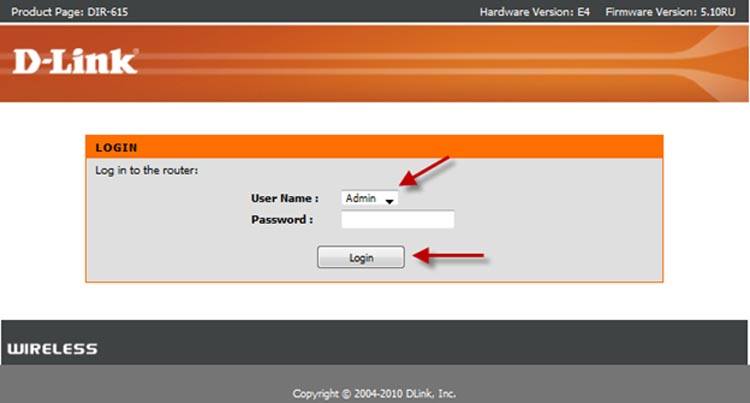
- Появится окошко авторизации. В верхней строке нужно прописать логин – admin (он может быть уже указан заранее), а в нижней такой же пароль – «admin».
- Откроется веб-меню параметров маршрутизатора. При первом входе лучше сразу сменить авторизационные данные, в целях безопасности. Для этого переходим во вкладку «Tools», далее находим в меню слева подраздел «Admin».

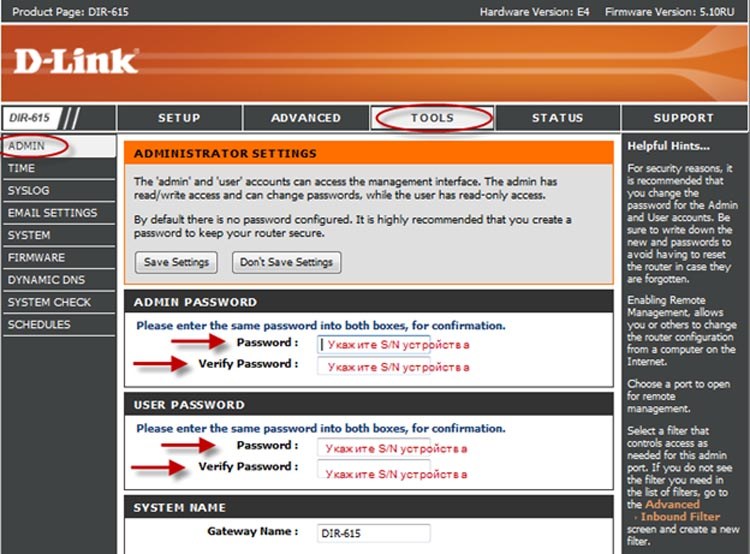
- Рекомендуется при переназначении пароля использовать серийный номер устройства (чтобы не забыть его – так как он всегда указан на корпусе). Нужно ввести пароль дважды, после чего сохранить параметры, нажав на клавишу «Save Settings». Далее попробуйте снова зайти в веб-интерфейс, но уже используя новый пароль.
Настройка WAN
Быстрая настройка
При входе в веб-меню параметров можно быстро настроить интернет, перейдя в раздел «Начало» и подраздел «Click’n’Connect».
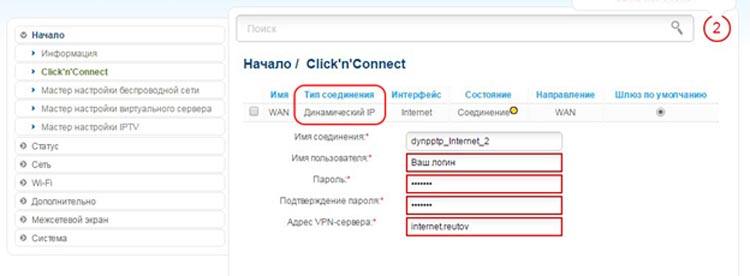
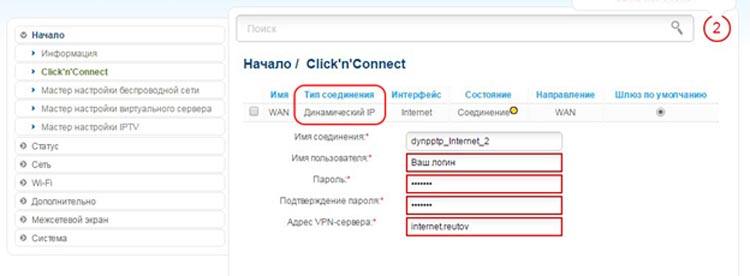
Выбираем сеть WAN и прописываем данные из договора с поставщиком услуг – логин, пароль, адрес сервера (при его наличии). При настройке для Ростелекома или Дом.ру (эти провайдеры предоставляют интернет по протоколу PPPoE) нужно удалить уже существующее подключение, после чего создать новое, выбрав данный тип и прописав все необходимые данные.
Билайн
Билайн предоставляет своим абонентам доступ в глобальную сеть по стандарту L2TP. Для настройки роутера D-Link DIR 615 для Билайна актуальна следующая инструкция:
- Запускаем веб-меню параметров через браузер. Если оно будет не на русском, то можно сменить язык.

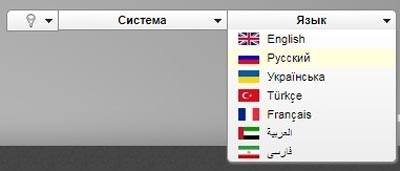

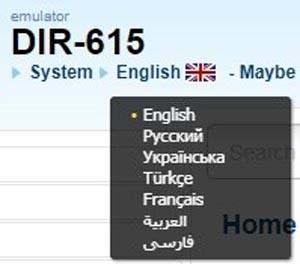
- Далее переходим к пункту «Click’n’Connect» в разделе «Начало».

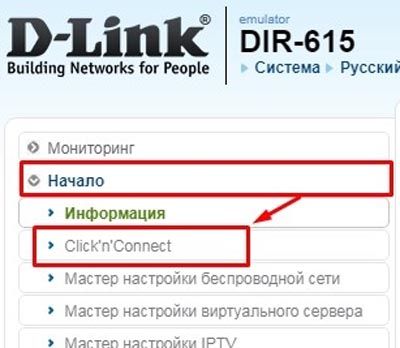
- Выбираем тип подключения. В данном случае это «L2TP + Динамический IP». Переходим к следующему пункту, нажав на «Далее».

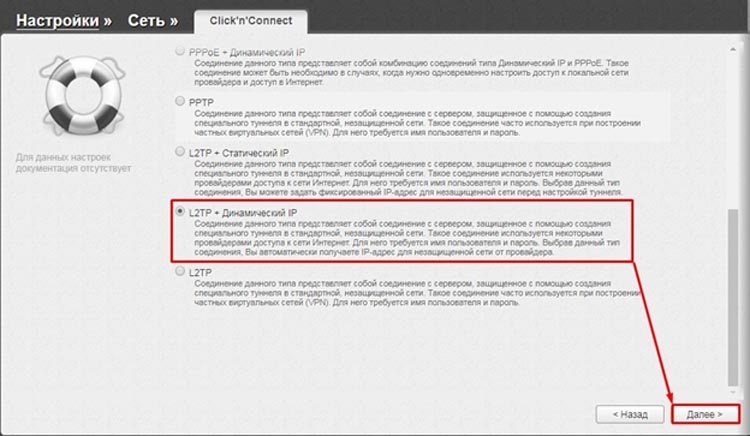
- Включаем автополучение адреса DNS-сервера, отметив соответствующий пункт галкой.

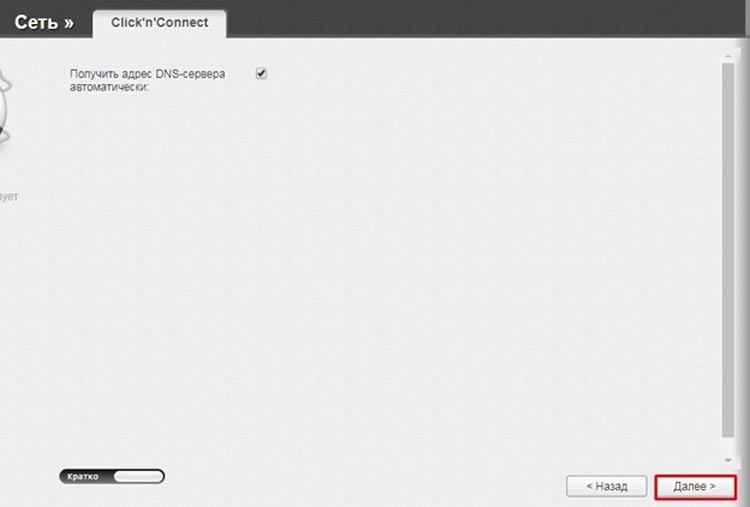
- Далее необходимо заполнить данные для подключения к интернету. Они указаны в вашем договоре с провайдером. Здесь нам понадобятся имя пользователя, пароль и адрес сервера. Название подключения можно задать любое по своему усмотрению.

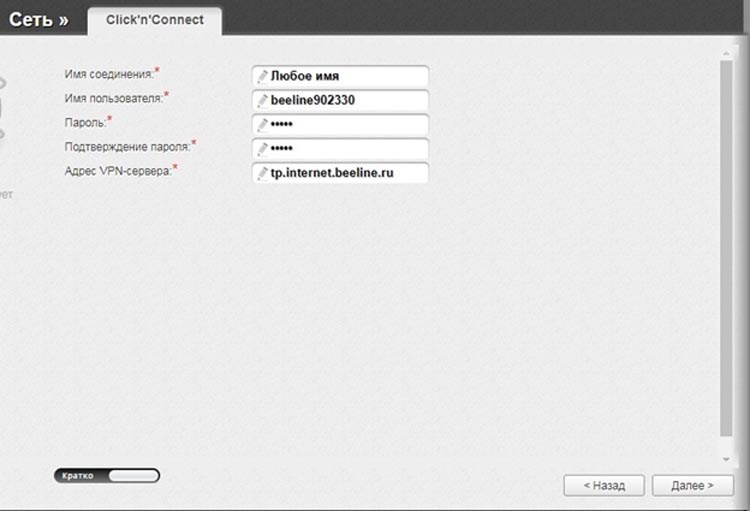
Ростелеком и Дом.ру
Настройка роутера D-Link DIR 615 для интернет-провайдера Дом.ру и Ростелекома производится аналогично, так как оба оператора предоставляют интернет по стандарту PPPoE. Подробная инструкция:
- Открываем веб-интерфейс.
- Снизу находим пункт «Расширенные настройки», кликаем по нему.
- Переходим в раздел «Сеть», подраздел «WAN». Добавляем новое соединение, нажав на соответствующую кнопку справа внизу. Существующие подключения нужно удалить, если они есть.

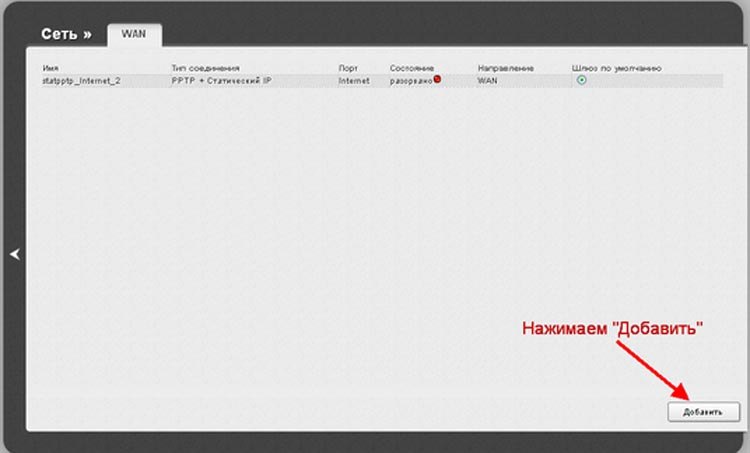
- Откроется меню настроек соединения. В первой строке нужно выбрать тип – PPPoE.

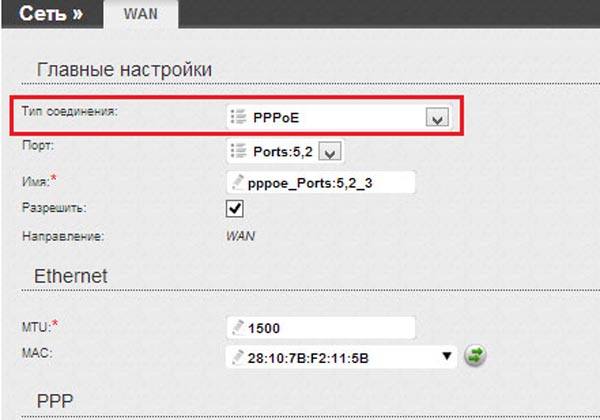
- Ниже под заголовком «PPP» указываем данные из договора с провайдером – имя пользователя и пароль. Остальные пункты можно оставить без изменения.

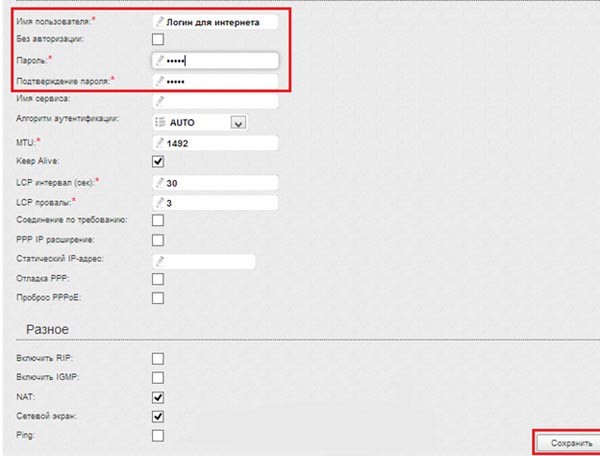
- Сохраняем настойки и выходим. Теперь можно проверить доступность интернета, зайдя на любой сайт. Также должен загореться индикатор на корпусе устройства, сигнализирующий о доступе к интернету.
Настройка WiFi
После того, как мы настроили интернет-подключение, нужно создать и обезопасить беспроводную сеть, через которую к интернету могут подключаться другие устройства. Инструкция, как настраивать роутер D-Link DIR-615 для работы в беспроводном режиме:
- Открываем веб-меню параметров через любой удобный интернет-браузер, набрав адрес роутера и авторизовавшись.
- В окне нужно выбрать сверху вкладку «SETUP», далее перейти к подразделу «WIRELESS SETTINGS».
- Открываем ручную настройку, нажав снизу на кнопку «Manual Wireless Network Settings».

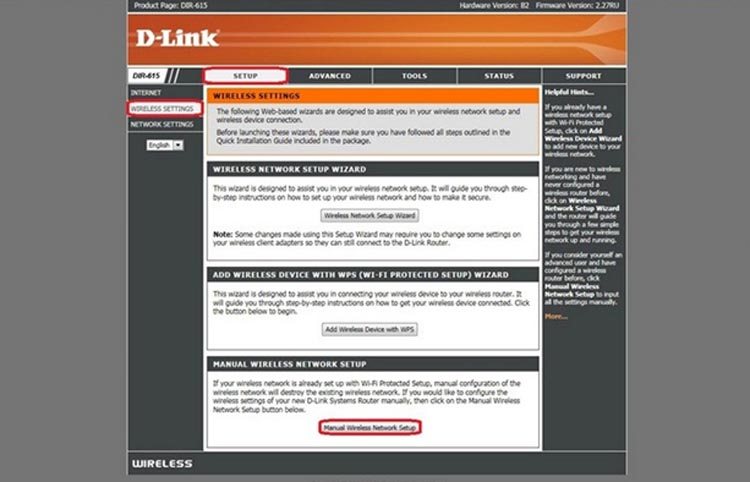
- Активируем беспроводной режим («Enable Wireless»). Прописываем название сети (SSID), ставим автовыбор канала. Во избежание помех рекомендуется выбирать частоту 40 МГц.
- По желанию можно сделать сеть невидимой. В этом случае при подключении с другого устройства придется вводить вручную название сети вместе с ключом. Для активации данной опции нужно поставить «Invisible» в строке «Visibility Status».
- Выбираем шифрование «WPA-Personal». Это самый надежный вариант.

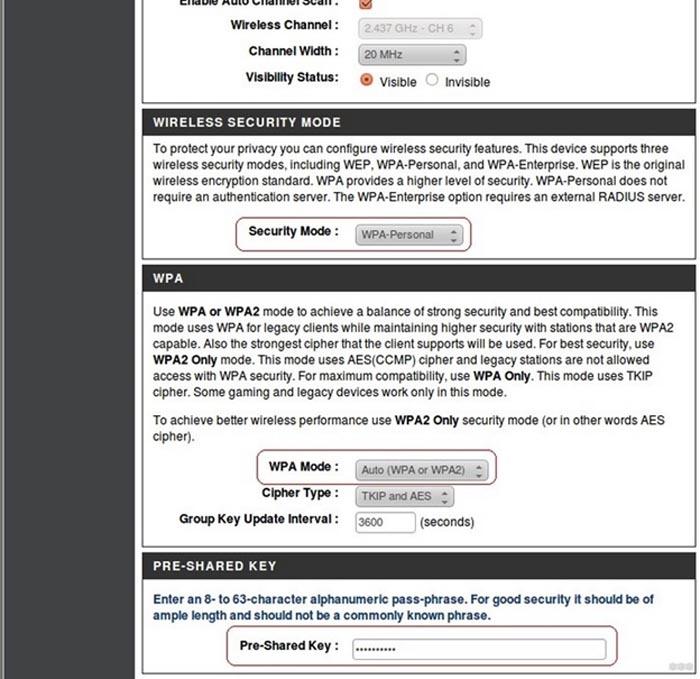
- «WPA Mode» – ставим Auto. В строке «Pre-Shared Key» нужно указать ключ безопасности сети. Необходимо придумать пароль из букв (только латиница) и цифр, не менее 8 символов в длину.
- После надо сохранить все измененные настройки и перезагрузить D-Link DIR 615.
Настройка IPTV
Для настройки цифрового телевидения через маршрутизатор необходим такой порядок действий:
- Открываем веб-интерфейс через любой удобный браузер, набрав адрес и авторизовавшись.
- Далее находим сверху вкладку «Advanced», кликаем по ней, затем выбираем в левом меню пункт «Advanced Network».

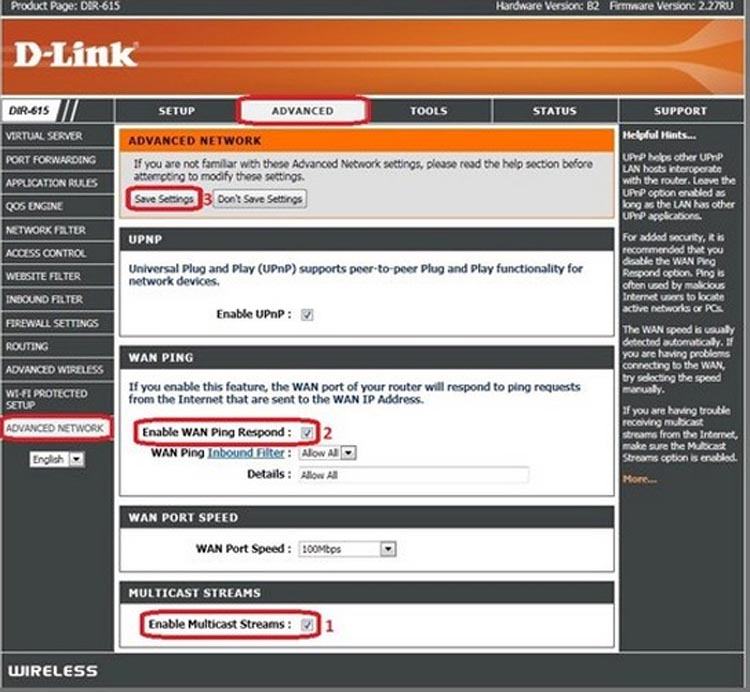
- Откроется окно дополнительных настроек интернета. Здесь необходимо активировать опцию «Enable Multicast Streams» внизу страницы под заголовком «Multicast Streams», после чего сохранить параметры кликнув по клавише «Save Settings» и перезагрузить роутер.
Динамический DNS
Разновидность роутера D-Link DIR-615S имеет поддержку динамического DNS. Чтобы ее настроить, нужно перейти во вкладку «Дополнительно» и задать параметры DDNS-сервиса. Для добавления нового сервиса нужно нажать по соответствующей кнопке.
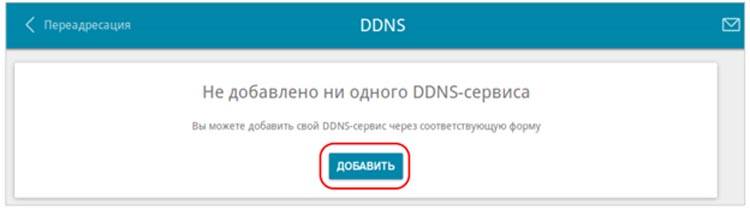
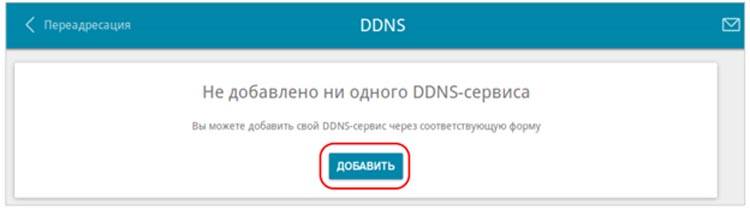
Далее нужно указать параметры:
- название хоста – имя домена;
- провайдер DDNS;
- логин и пароль;
- период обновления – время между передачей информации с внешнего адреса на данный DDNS-сервис.

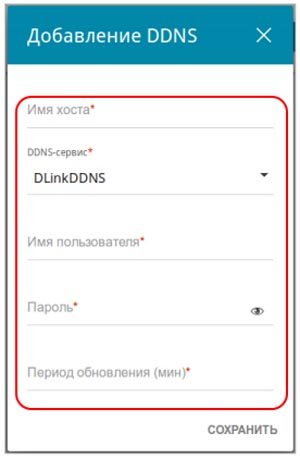
Настройка VPN сервера
Настроить роутер D-Link DIR 615 в качестве VPN-сервера невозможно. Можно только настроить интернет подключение по VPN, например, для Билайна.
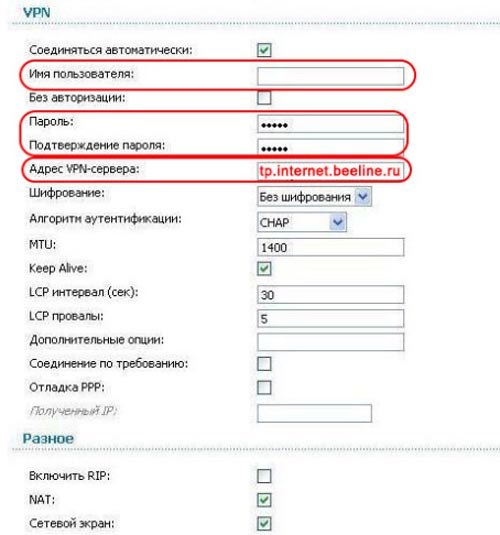
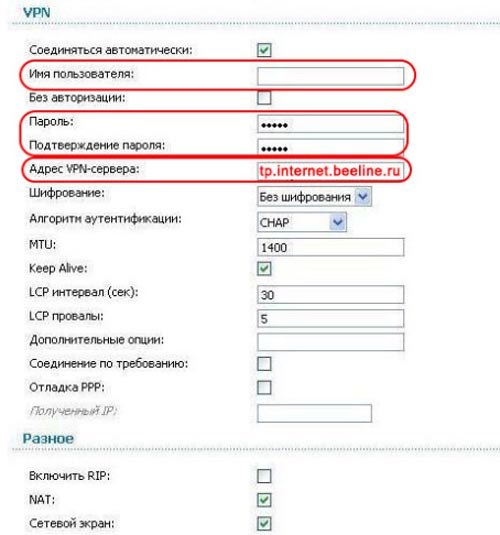
Фильтрация по MAC адресам
Это полезная опция, которая нужна для того, чтобы заблокировать определенных пользователей и не позволить им подключаться к вашей сети, даже если им будет известен ключ безопасности. Для активации и настройки нужно сделать несколько простых шагов:
- В панели находим раздел «Wi-Fi», далее подраздел «MAC-фильтр».

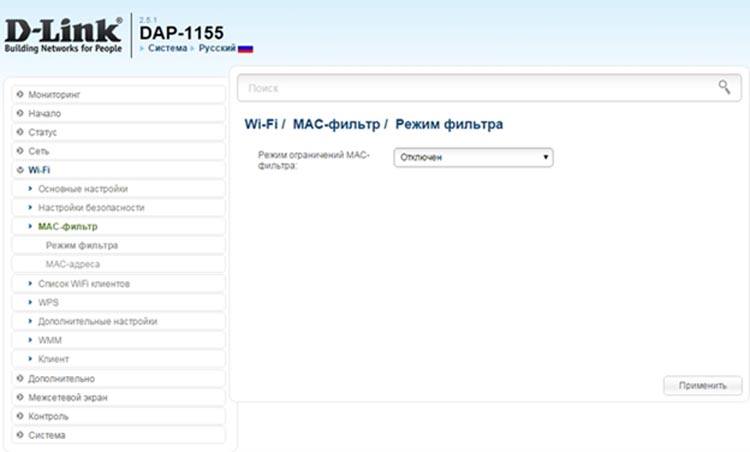
- Активируем режим ограничений MAC-фильтра.

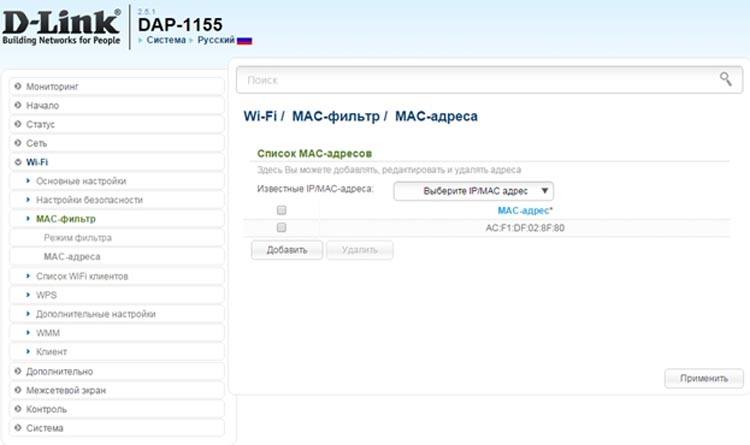
- В окне «MAC-адреса» можно добавлять адреса устройств, которые необходимо заблокировать, нажав на кнопку «Добавить», либо выбрать из уже известных адресов. После выбора нужно нажать на «Применить», чтобы изменения вступили в силу. Теперь нежелательные клиенты не будут иметь доступа к данной сети.
Установка родительского контроля
Чтобы запретить своему ребенку посещение определенных сайтов, можно воспользоваться опцией родительского контроля. Для ее активации нужно сделать следующее:
- Заходим в раздел «Межсетевой экран», подраздел – «URL-фильтр». Активируем фильтр, передвинув соответствующий ползунок.
- Здесь можно добавить все нежелательные адреса. Доступ к ним будет запрещен со всех подключенных к данной сети устройств.
- Также можно сделать наоборот – запретить открывать любые веб-ресурсы, кроме заданных.
Настройка в режиме репитера
D-Link DIR-615 может работать в режиме повторителя. Он активируется в соответствующем меню в веб-интерфейсе, где выбирается режим работы роутера.
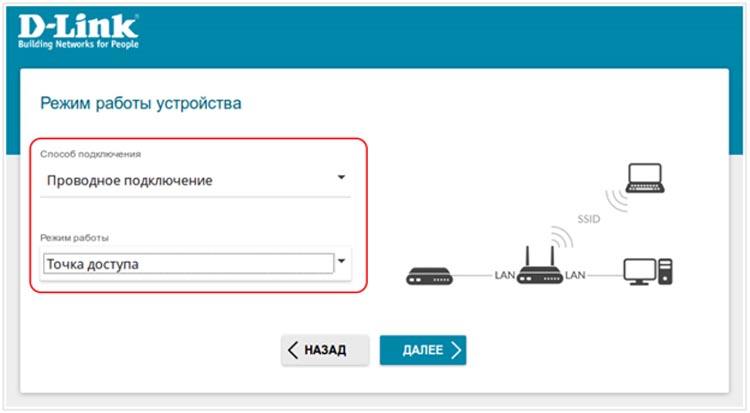
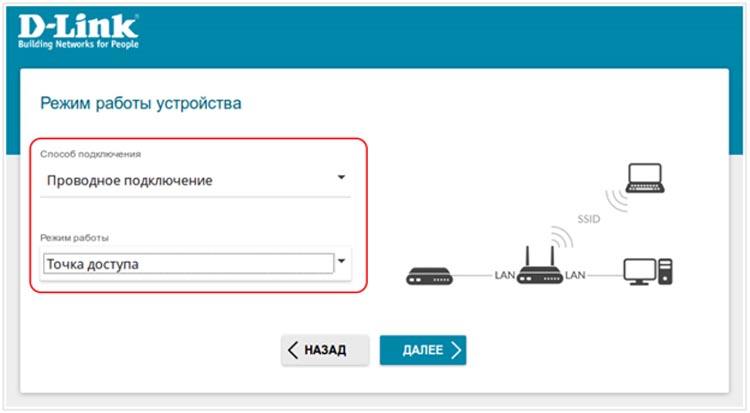
Инструкция, как настроить роутер как репитер:
- Выбираем проводной способ подключения в верхней строке.
- Нужно выбрать режим работы – «Повторитель», после чего выбрать маршрутизатор, чью сеть необходимо расширить.
Обновление прошивки
Пошаговая инструкция, как обновить программное обеспечение маршрутизатора D-Link DIR-615:
- В веб-меню параметров устройства находим пункт меню «Система», далее переходим к подпункту «Обновление ПО».

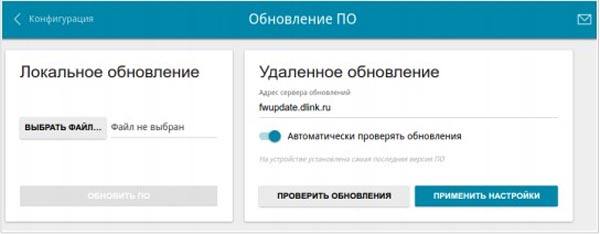
- Ставим галку напротив строки «Автоматически проверить обновления». Также можно проверить обновления прошивки вручную, нажав на соответствующую кнопку.
- После того, как обновление будет найдено, нужно нажать на «Применить настройки».
Сброс настроек
Сброс параметров может понадобится в случае, если вы потеряли данные для доступа в настройки, или же устройство стало работать с перебоями. После сброса все параметры, которые были установлены на роутере, включая интернет, IPTV, параметры беспроводной сети, обнулятся, и их придется настраивать заново. На маршрутизаторе D-Link DIR-615 кнопка сброса настроек находится на задней стороне корпуса, в правом углу.
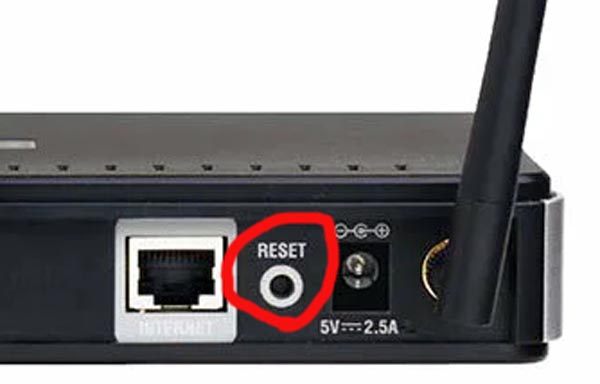
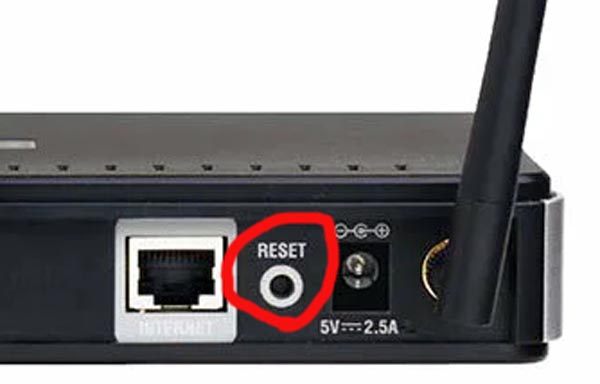
Чтобы ее нажать, потребуется острый предмет, наподобие скрепки или булавки. Для сброса нужно удерживать кнопку в течение 10 секунд, пока не замигают световые индикаторы на корпусе. После нужно подождать пару минут, пока устройство полностью перезагрузится и запустится уже с параметрами по умолчанию.
На этом у нас всё. У вас получилось настроить данный роутер по нашей инструкции? Были ли какие-либо сложности? Если это так, опишите их в комментариях, и наши эксперты ответят помогут вам в самое ближайшее время!











